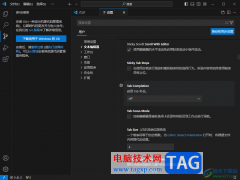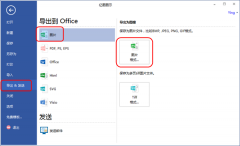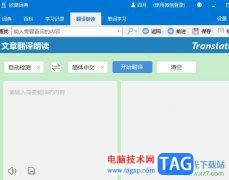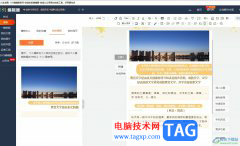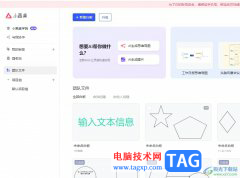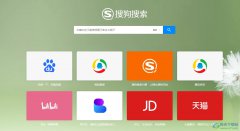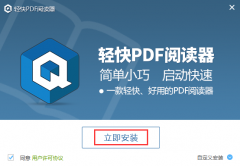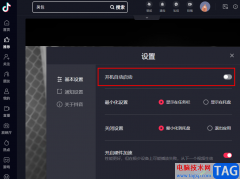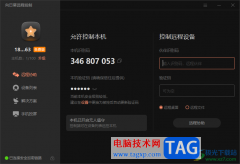很多小伙伴在日常工作中都会需要使用到Adobe
photoshop这款软件,在其中我们可以使用参考线功能帮助我们更好地进行排版设计操作。如果哦我摸希望在Adobe
Photoshop中锁定参考线,避免不小心移动参考线位置,小伙伴们知道具体该如何进行操作吗,其实操作方法是非常简单的。我们只需要在“视图”选项卡中点击勾选“锁定参考线”就可以了。操作步骤其实是非常简单的,小伙伴们可以打开自己的Adobe
Photoshop后一起操作起来。接下来,小编就来和小伙伴们分享具体的操作步骤了,有需要或者是有兴趣了解的小伙伴们快来和小编一起往下看看吧!
操作步骤
第一步:打开Photoshop进入编辑界面;
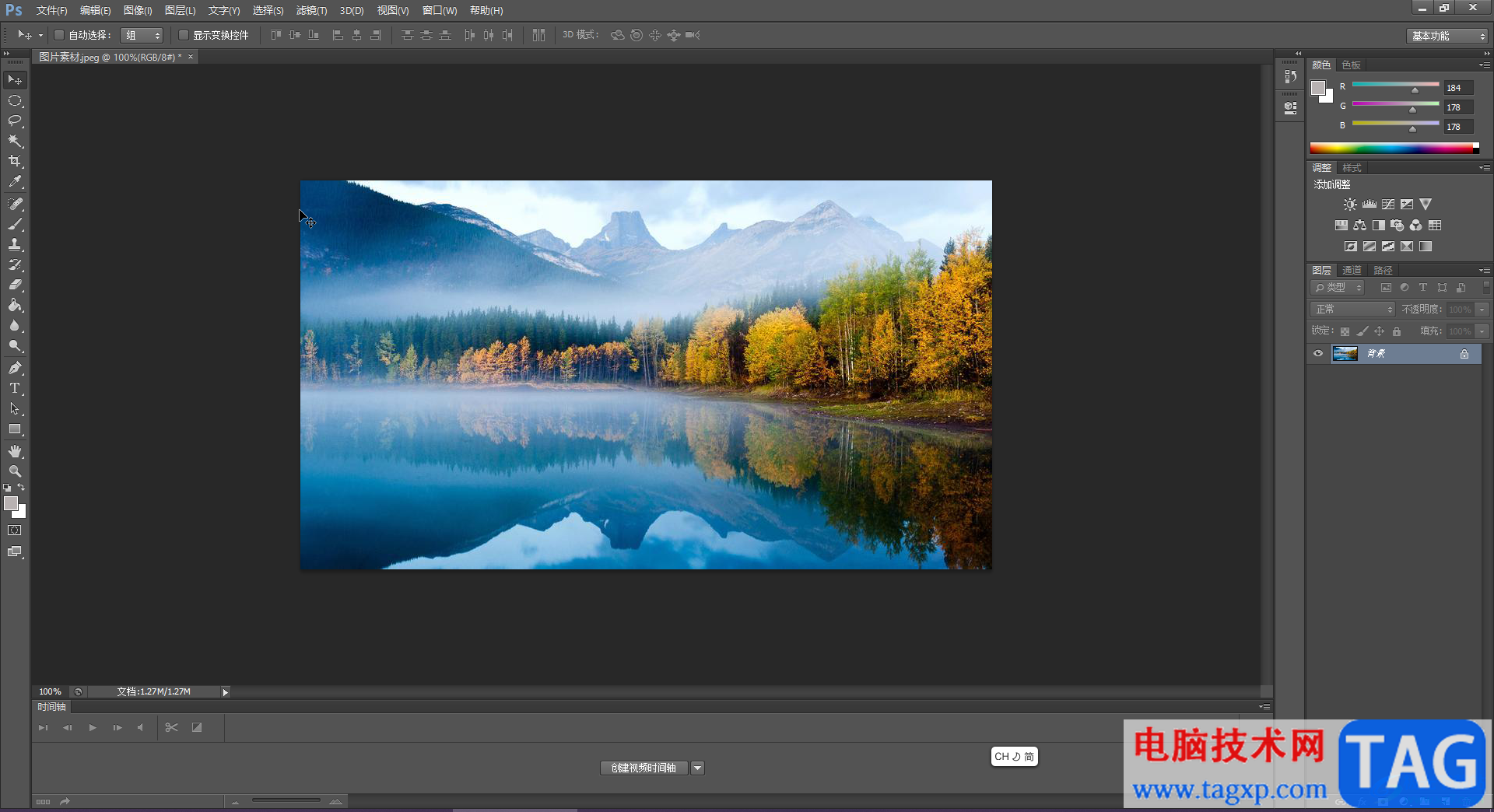
第二步:按Ctrl+R键调出标尺,或者点击勾选“视图”选项卡中的“标尺”调出来,在上方标尺或者左侧标尺处,向中间拖动可以得到参考线;
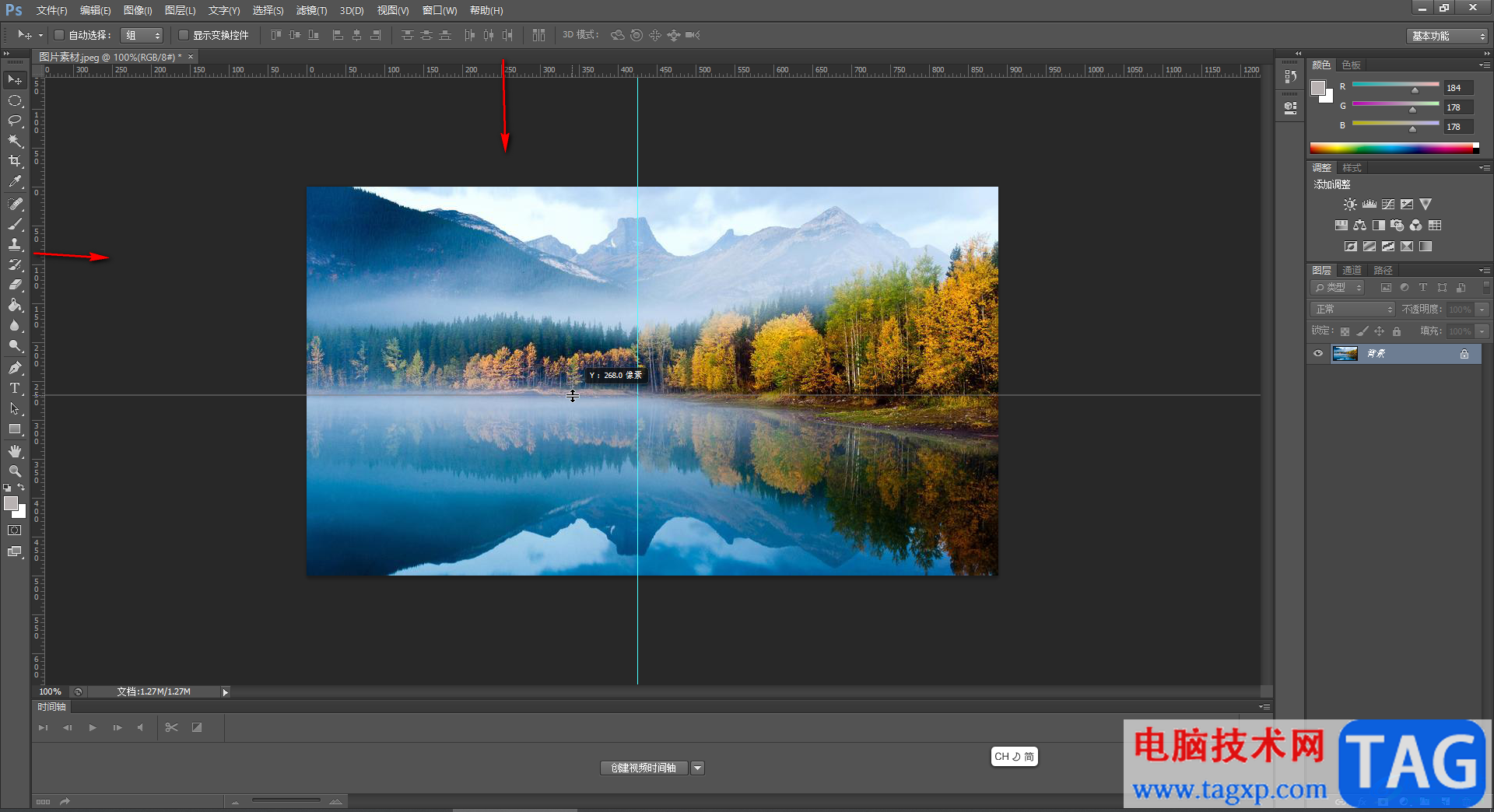
第三步:后续可以拖动参考线移动位置;
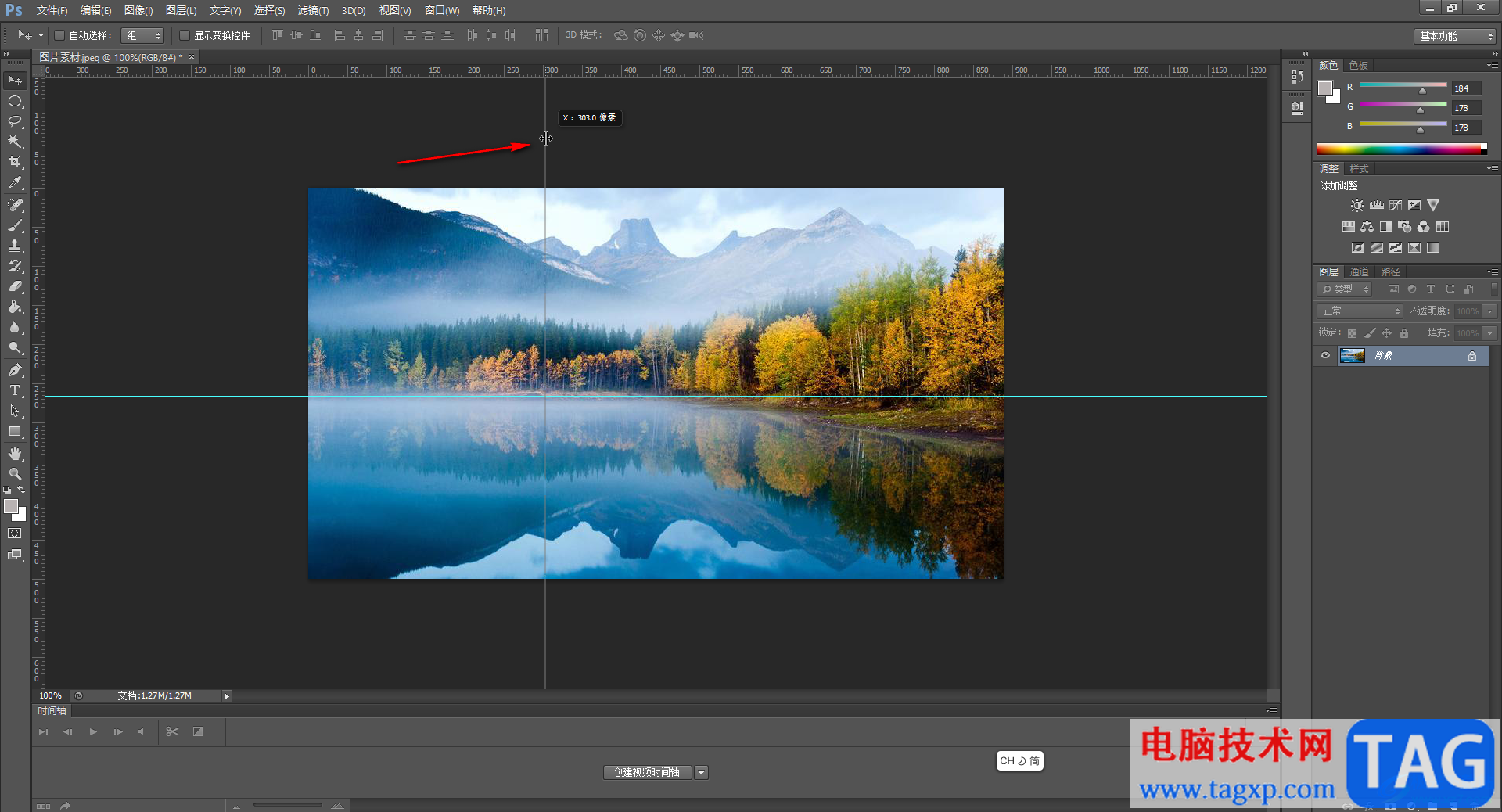
第四步:如果我们希望固定参考线位置,在“视图”选项卡中点击勾选“锁定参考线”就可以了;
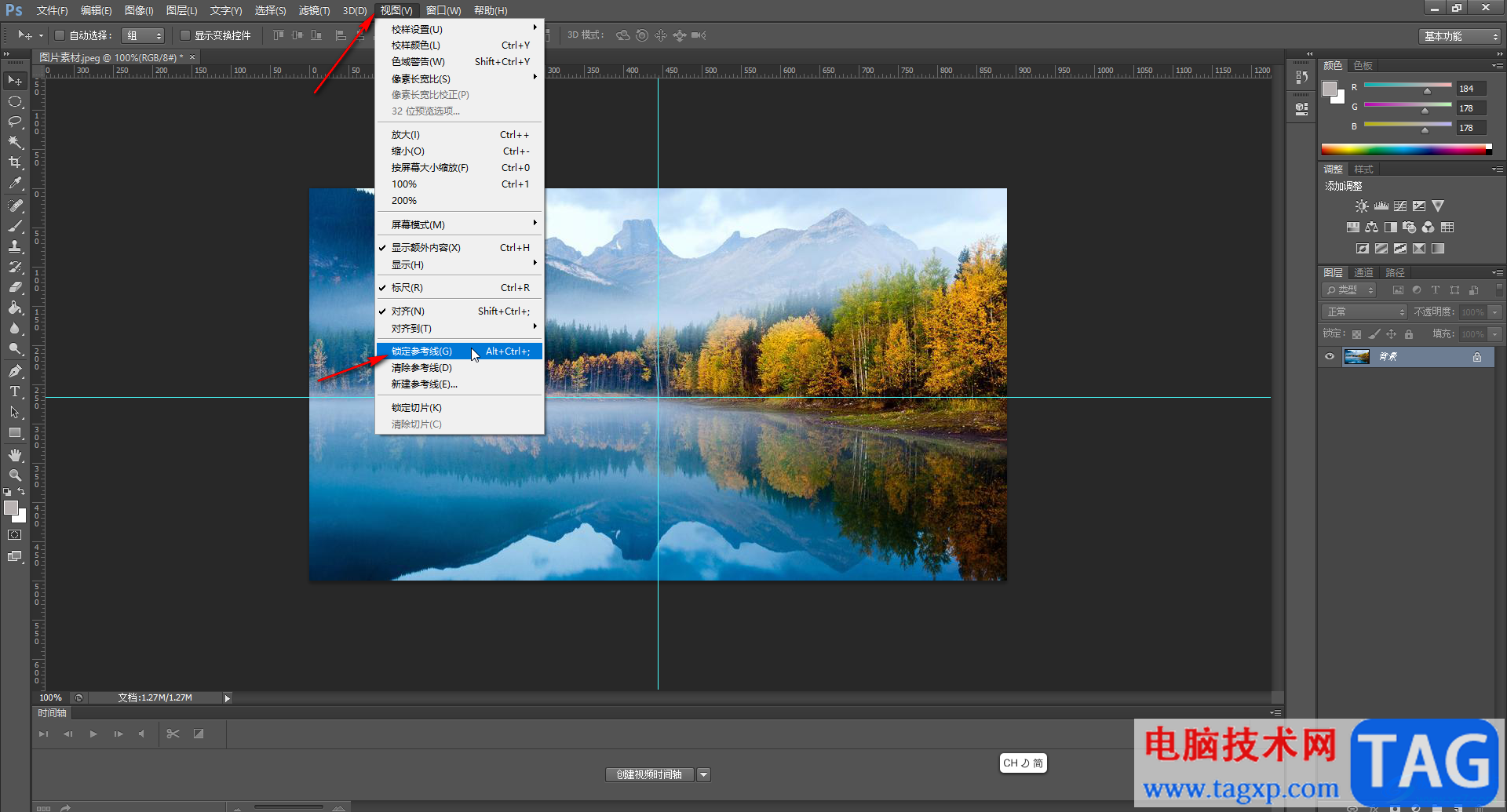
第五步:后续就不会移动参考线位置了。
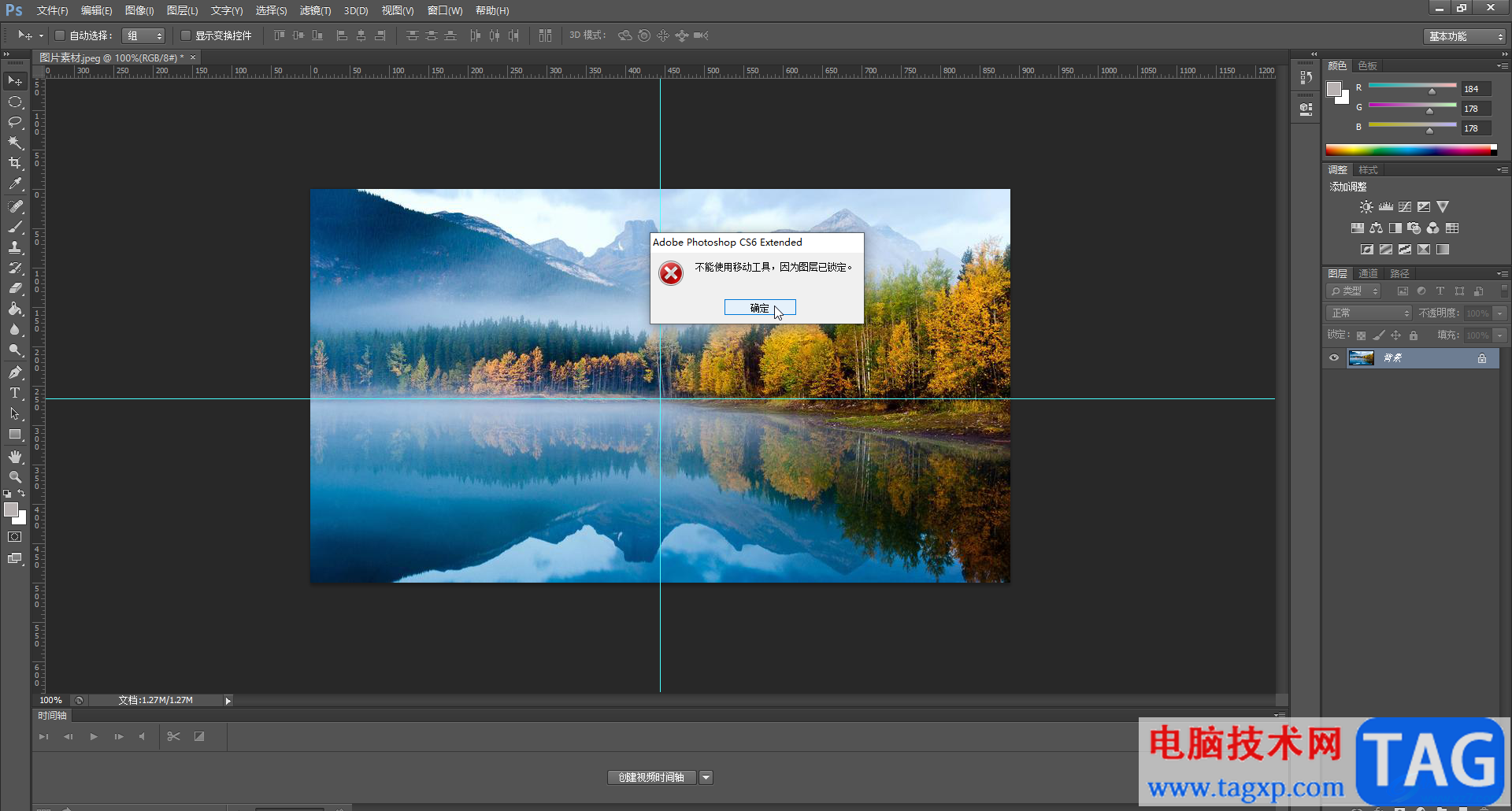
以上就是Adobe Photoshop中锁定参考线的方法教程的全部内容了。如果后续不再需要参考线的锁定状态,可以再次点击“视图”选项卡后取消勾选“锁定参考线”,就可以解除锁定状态了,拖地参考线到标尺位置可以删除参考线。